橙绿色,调出一张橙绿色人像照片
2022-12-25 17:22:13
来源/作者: /
己有:19人学习过
8、创建色彩平衡调整图层,对阴影,高光进行微调,参数及效果如下图。这一步主要给图片暗部增加红色。
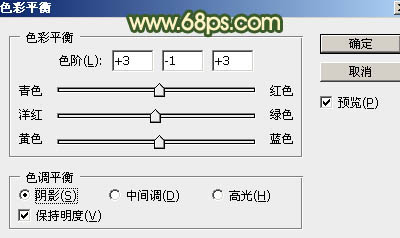
<图32>
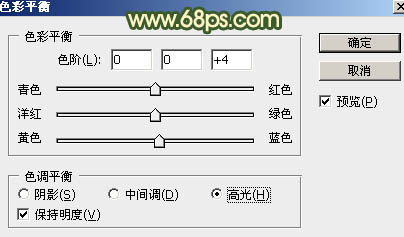
<图33>

<图34>
9、新建一个图层,用椭圆选框工具拉出下图所示的选区,羽化80个像素后填充橙黄色:#F2B765,取消选区后如下图。

<图35>
10、按Ctrl + J 把当前图层复制一层,混合模式改为“滤色”,效果如下图。

<图36>
11、按住Ctrl键 + 鼠标左键点击当前图层缩略图载入选区,然后创建色彩平衡调整图层,对高光进行调整,参数及效果如下图。这几步给图片局部增加橙黄色高光。
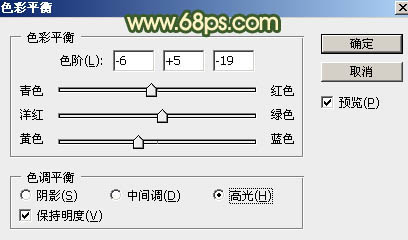
<图37>

<图38>
上一篇:紫色调,调出蓝紫色人像照片实例
下一篇:室内人像,室内写真照片调色实例




























